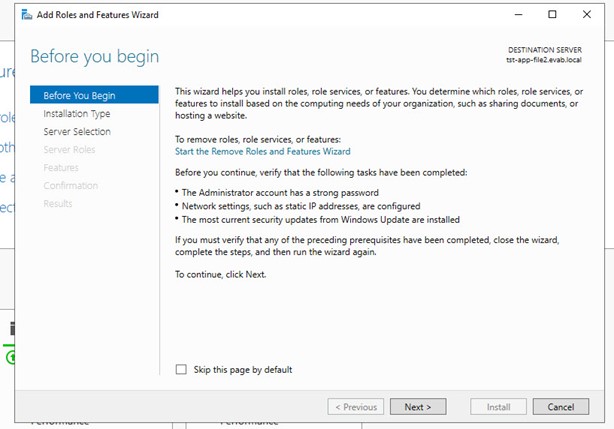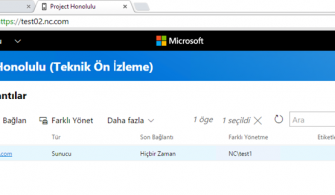Bu makalede Windows Server 2019’da File Server Failover Cluster kurulumunu ve ayarlarını anlatacağım. Server Manager konsolunu açtıktan sonra Dashboard ekranında Add roles and Features tıklıyoruz.
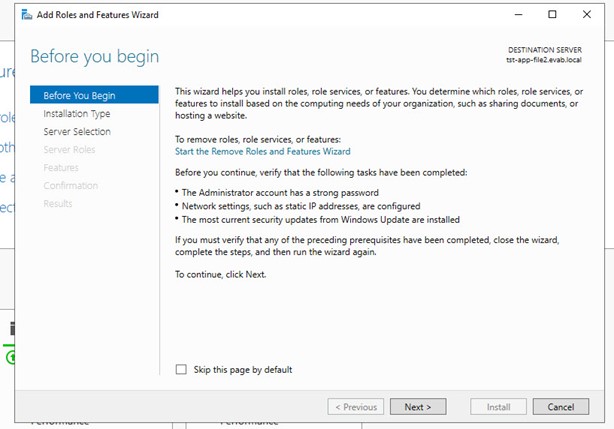
Resim-1
Aşağıdaki resim’de de gördüğünüz üzere Role-based or feature seçerek Next diyerek devam ediyoruz.
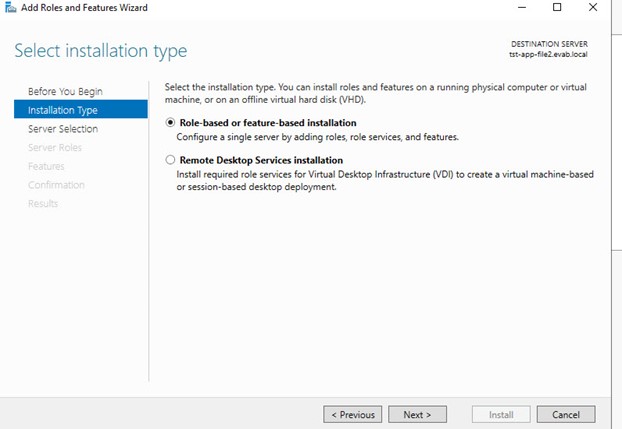
Resim-2
Select destination server bölümünde ise kurulumu hangi sunucu üzerinde yapılacak ise o sunucuyu seçmemiz gerekiyor. Sunucuyu seçtikten sonar next diyerek devam ediyoruz.
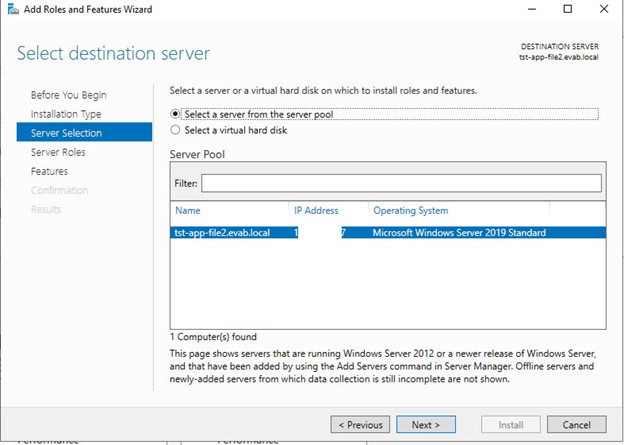
Resim-3
Burada File anda Services’ten File Server rolünü seçerek Next diyerek devam ediyoruz.
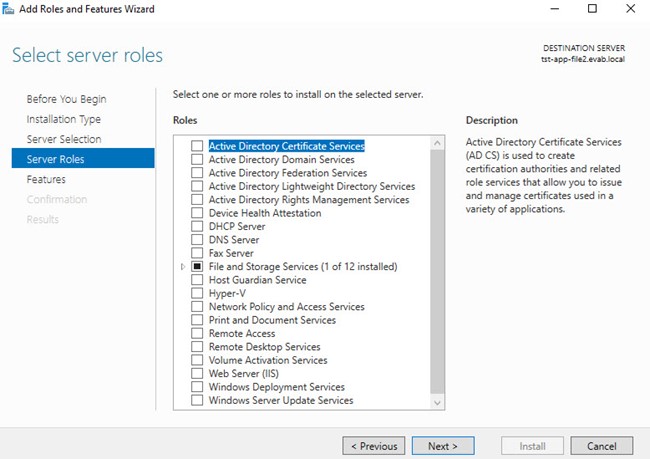
Resim-4
Features bölümün’de ise Failover Clustering özelliğini seçtiğimizde Add Roles and Features Wizard karşımıza gelmektedir,Failover Clustering özelliği ile birlikte Remote Server Administration Tools özelliği içinde bulunan Failover Clustering Tools ve altında bulunan Failover Clustering Module for Windows PowerShell özelliklerinin kurulmasınu gerektiğini belirtiyor Add Features diyerek bu özelliklerinde kurulmasını sağlamış oluyoruz.
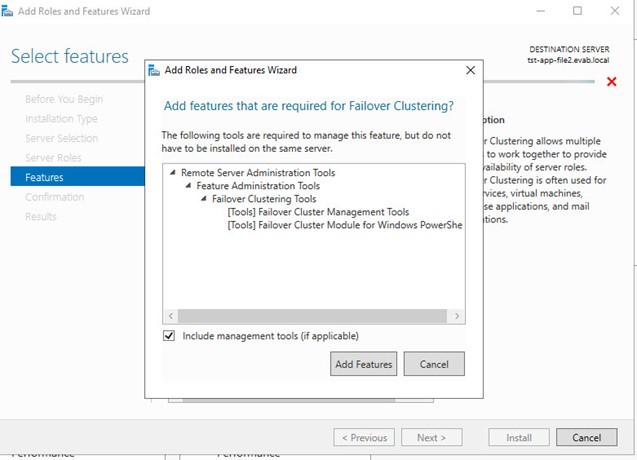
Resim-5
Bir değişiklik yapmadan Install diyerek kuruluma başlıyoruz.
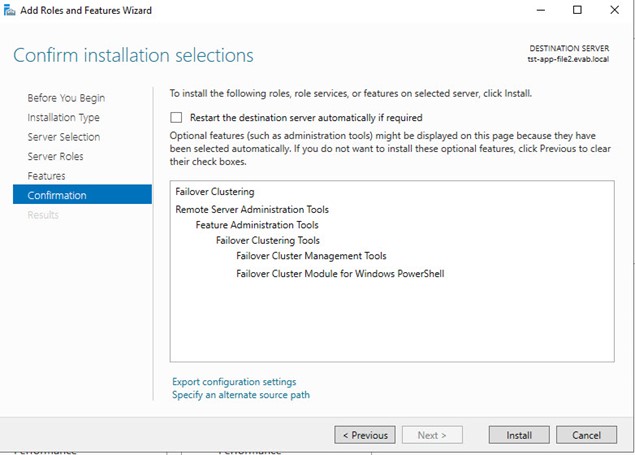
Resim-6
Bu işlemin aynısını cluster yapacağımız diğer sunucuda yani ikinci sunucumuz da da bu rolleri kurmamız gerekmektedir. Kurulum bittikten sonra karşımıza Failover Cluster Manager konsolu gelecektir.
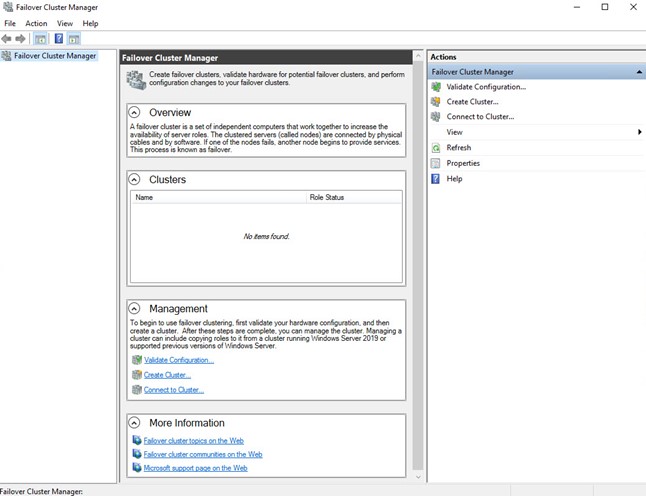
Resim-7
Management altında bulunan Create Cluster başlığını tıklayarak Failover Cluster yapısını oluşturmaya başlıyoruz.
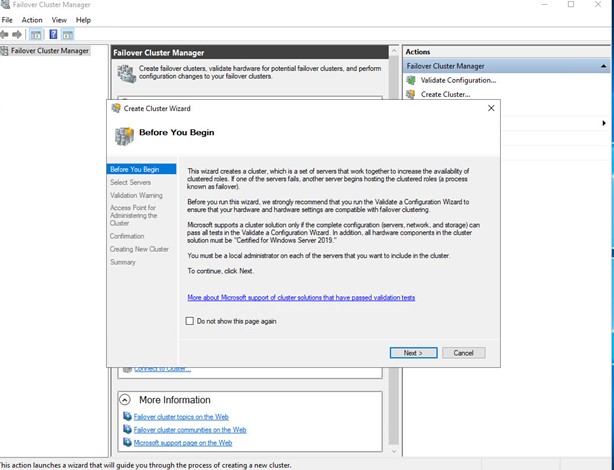
Resim-8
Select Servers ekranında ise Failover Cluster yapısına dahil edeceğimiz sunucuları Enter server name bölümüne sunucumuzun ismini yazdıktan sonra Add diyerek ekleyebiliriz veya sunucularımızı Browse diyerek Active Directory üzerinden bularak ekleyebiliriz. İki sunucumuzda Failover Cluster yapısına dahil ediyoruz.
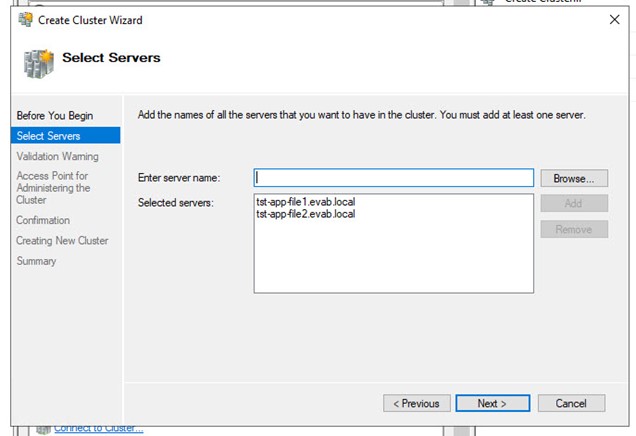
Resim-9
Validation Warning de ise Failover Cluster yapısını kurulumuna geçmeden sunucular üzerindeki yapılandırmaları sunucular üzerindeki donanım ve yazılım versiyonlarını test etmesi gerektiğini bilgilendirmektedir. İsterseniz yes diyerek bu testleri yaptırabilirsiniz.
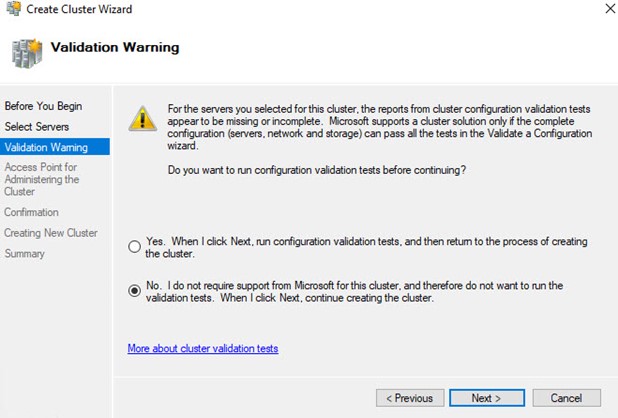
Resim-10
Access Point for Administering the Cluster pencerisinde karşımıza Failover Cluster yapımız için bir isim ve IP Adresi belirtmemiz gerekiyor.
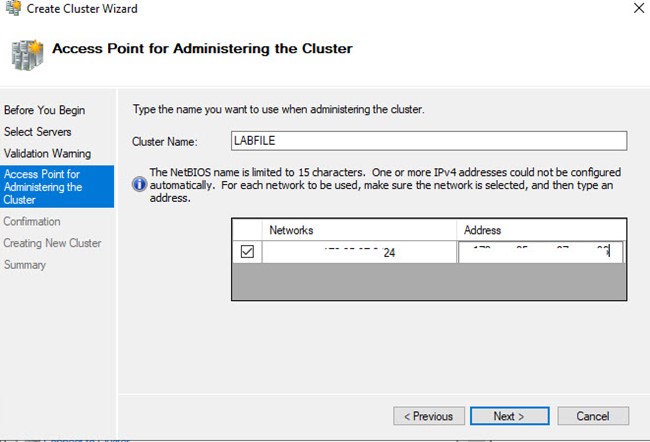
Resim-11
Confirmation bölümünde Failover Cluster yapımızın ismini ve yapımızın IP Adresi karşımıza gelecektir. NEXT diyerek devam ediyorum.
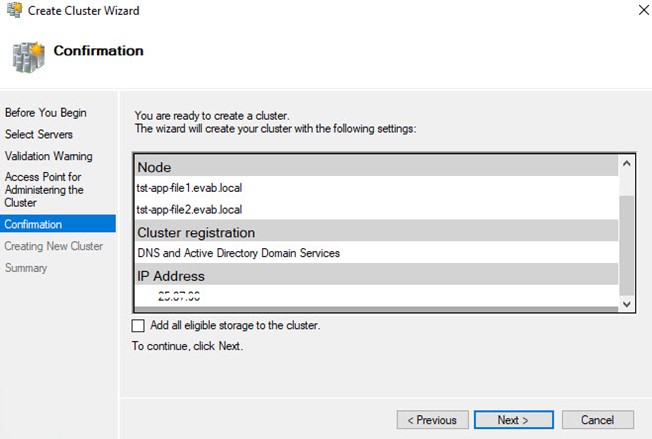
Resim-12
Ve Failover Cluster yapımız oluşturulmaya başlandığını görmekteyiz.
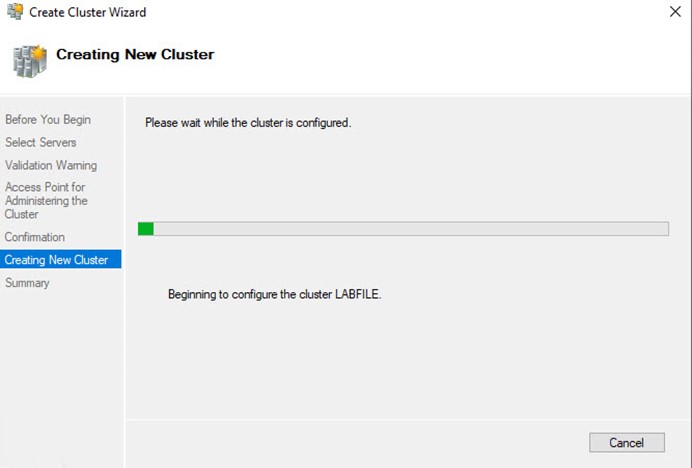
Resim-13
Summary bölümünde Failover Cluster yapımızın başarılı bir şekilde oluşturulduğu görüyoruz.Finish diyerek Failover Cluster Wizard ekranını kapatıyoruz. View Report’u tıklar isek kurulum ile bilgilendirme raporunu görebilirsiniz.
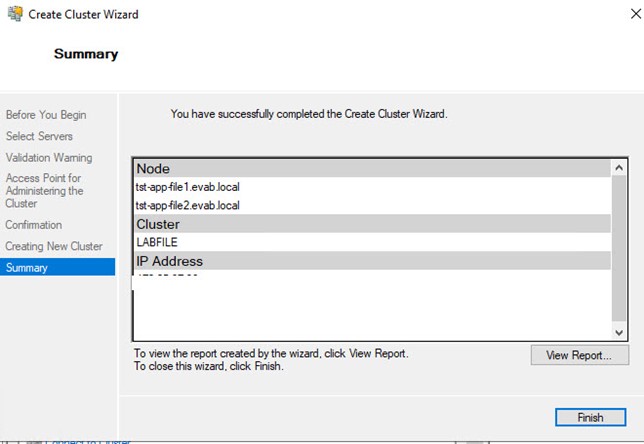
Resim-14
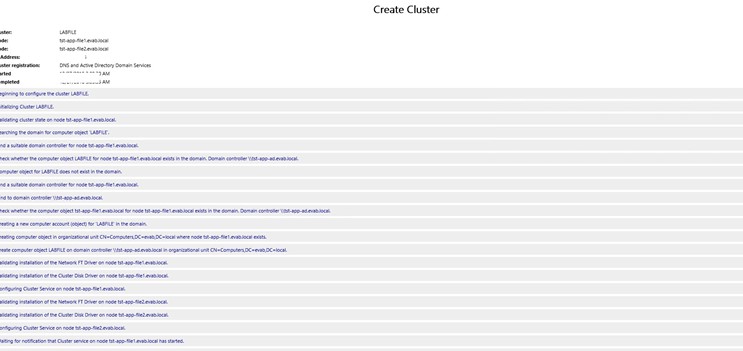
Resim-15
Failover Cluster Manager konsolu açtığımızda Failover Cluster yapımızla ilgili bilgilerin Roles,Nodes,Storage,Networks ve Cluster Events bölümlerinin geldiğini görüyoruz. Failover Cluster Manager konsolunda sağ tarafta bulunan Configure Role tıklayalım.
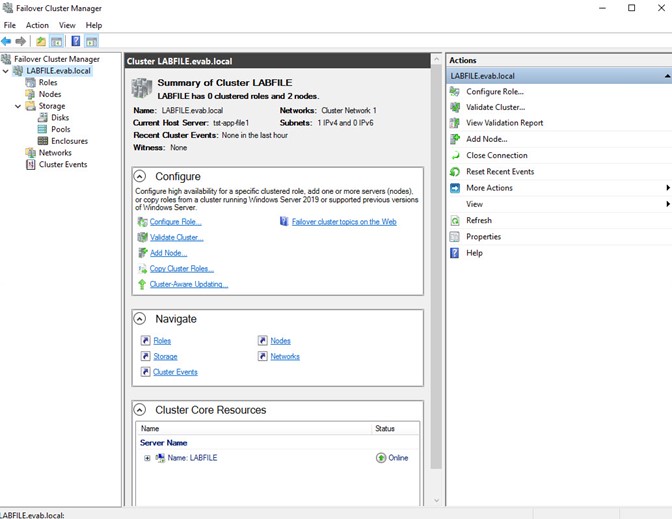
Resim-16
Before You Begin bilgi ekranı karşımıza gelmektedir, kuruluma devam etmek için NEXT diyerek devam ediyoruz.
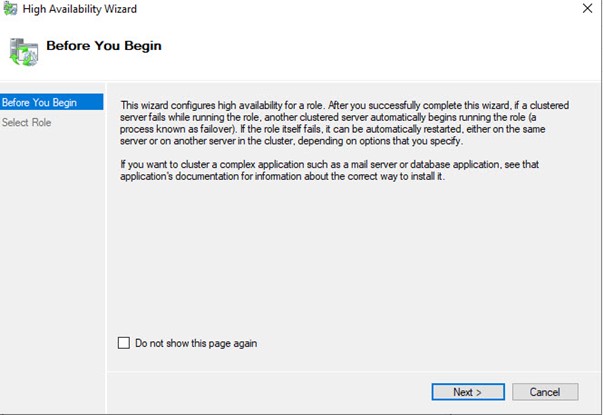
Resim-17
Select Role ekrannda High Availability olarak yapılandıracağımız rolleri görmekteyiz. File Server Rolünü seçerek Next diyerek devam ediyoruz.
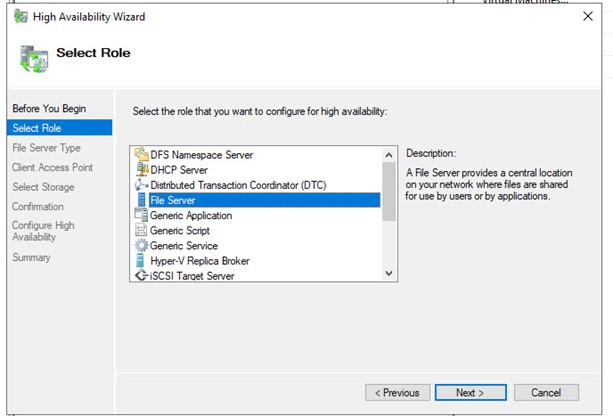
Resim-18
File Server Type bölümünde oluşturulacak olan Cluster yapımız için iki seçenek bulunmaktadır. İlk seçenek Standart cluster dosya sunucusu hizmeti veren File Server for general use’dır. İkinci seçenek ise Scale-Out File Server for application data’dır.Standart bir cluster yapısı kuracağımız için File Server for general use seçeneğini seçtikten sonar next diyerek devam ediyoruz.
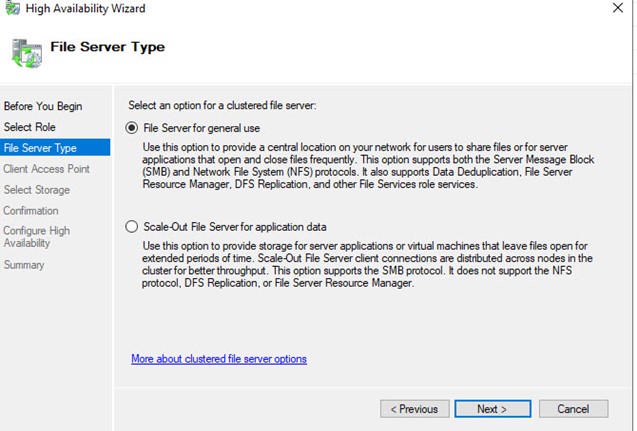
Resim-19
Name bölümüne File Server Failover Cluster yapımız için bir isim veriyoruz. Address bölümüne File Server Failover Cluster yapımız için bir IP Adresi yazdıktan sonra next diyerek devam ediyoruz.
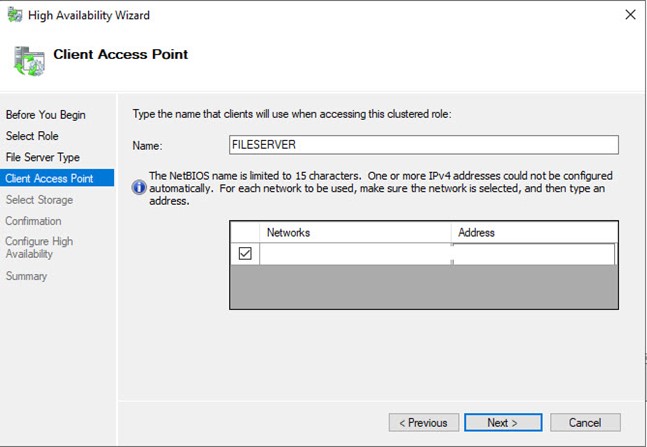
Resim-20
Select Storage ekranında File Server Failover Cluster yapımızın için hangi Storage alanını kullanacağını belirtmemiz gerekmektedir.
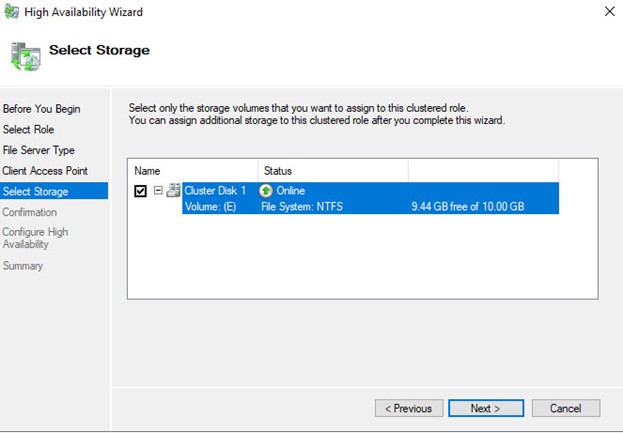
Resim-21
Confirmation ekranında görüldüğü gibi File Server Failover Cluster yapısı için kullanılacak olan Storage,Network Name ortamdaki Active Directory yapımız için bu sunucu isminin oluşturulacağını ve IP Adres bilgilerini göstermektedir.Next diyerek devam ediyoruz.
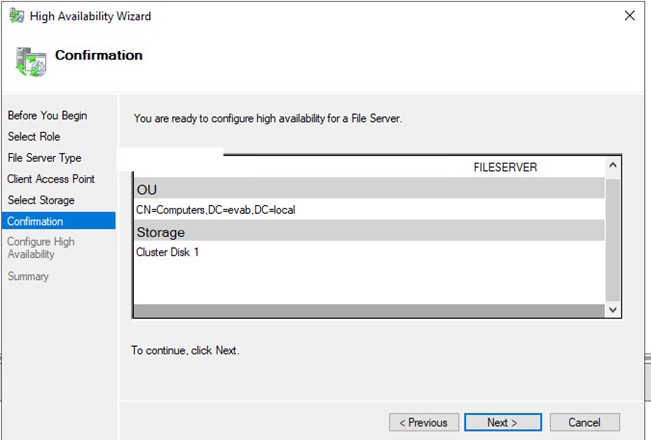
Resim-22
Summary bölümümünde File Server Failover Cluster yapımızın sorunsuz bir şekilde oluşturulduğu görmekteyiz. Finish diyerek High Availability Wizard ekranımızı kapatıyoruz.
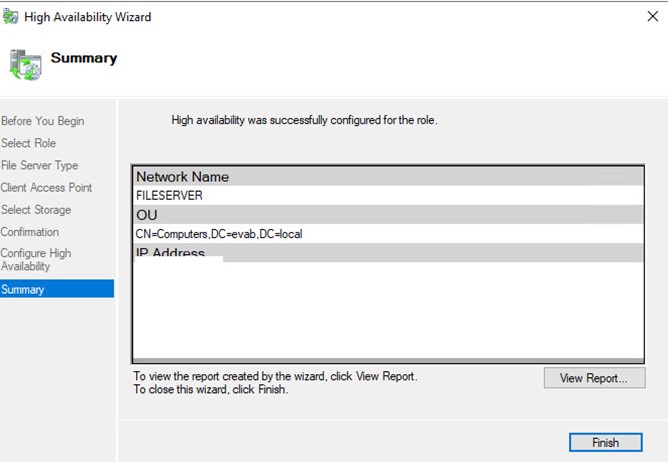
Resim-23
Failover Cluster Manager konsolunu tekrar açtığımızda Roles bölümünde ve FILESERVER isminde File Server Failover Cluster yapımızın çalıştığını görmekteyiz.
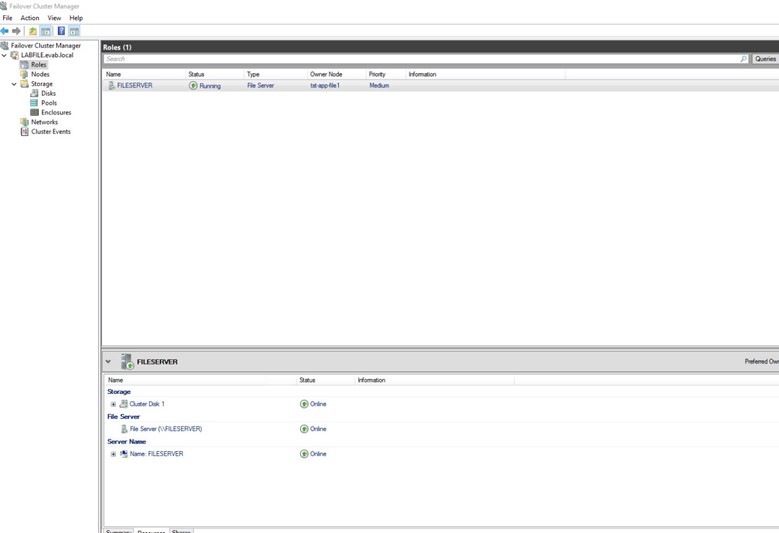
Resim-24
Bu konuyla ilgili sorularınızı alt kısımda bulunan yorumlar alanını kullanarak sorabilirsiniz.
Referanslar
TAGs: windows server 2019 cluster, file server cluster, file server cluster nasıl kurulur, server 2019 cluster, cluster nedir, file server cluster nasıl yapılır